Publicité
Le DualShock 4 est un excellent contrôleur. Ce ne serait pas bien si vous pouviez l'utiliser pour les jeux Steam, l'émulation ou le streaming PS Now? Vous pouvez! Et alors que vous deviez auparavant télécharger des pilotes et des logiciels de cartographie, le processus est désormais beaucoup plus simple. Voyons comment cela fonctionne sur Mac et PC.
Connexion d'un DualShock 4 à votre Mac
Branchez-le sur le port USB. C'est tout ce qu'on peut en dire.
D'accord, il y a quelques étapes supplémentaires si vous souhaitez utiliser Bluetooth. Dans ce cas, vous devrez appuyer et maintenir les boutons PS et Partager jusqu'à ce que la barre lumineuse clignote. Une fois que vous avez fait cela, le contrôleur est en mode d'appairage. S'ouvrir Préférences système> Bluetooth et sélectionnez Paire à côté du contrôleur dans le menu de l'appareil.
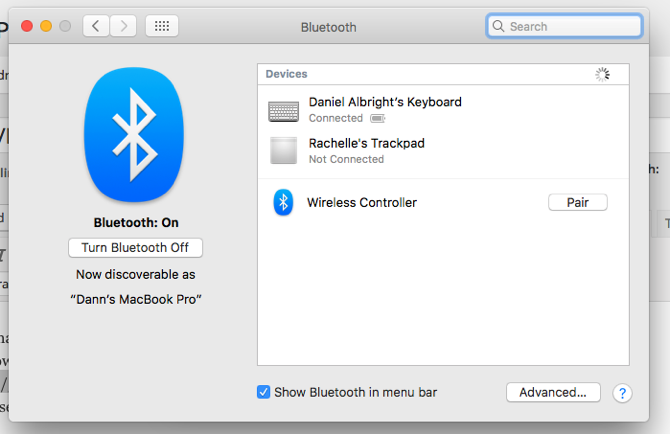
Maintenant, votre contrôleur est synchronisé via Bluetooth et vous pouvez vous débarrasser du cordon USB. Bien qu'il soit agréable d'avoir votre contrôleur en charge à chaque fois que vous le branchez sur votre ordinateur.
Alors, que pouvez-vous faire avec le contrôleur PS4 sur votre Mac? OpenEmu, le meilleur émulateur disponible sur le marché, prend en charge le DualShock 4 de manière native, il vous suffit donc de le brancher et de commencer à jouer. Cela peut prendre une minute pour comprendre comment il est mappé à un contrôleur NES ou Genesis, mais après quelques minutes de pression sur les boutons, vous l'aurez. Vous pouvez également l'utiliser pour certains jeux sur ordinateur, ce qui facilite la passer de la console aux jeux informatiques Passer de la console au jeu sur PC: 8 grandes différences expliquéesVous songez à passer de la console au PC? Voici quelques-unes des plus grandes différences entre les jeux sur PC et la console. Lire la suite .
Et à la fin de 2016, Steam a ajouté la prise en charge du contrôleur PS4. Alors maintenant, il a autant d'options de cartographie que le contrôleur Steam. Vous pouvez le mapper aux mouvements du joystick ou du clavier, configurer des ensembles d'actions, des menus tactiles et d'autres personnalisations.
Pour accéder à ces personnalisations, ouvrez Steam et activez le mode Big Picture en cliquant sur le contrôleur dans le coin supérieur droit de la fenêtre ou en appuyant sur Affichage> Mode grande image. Cliquez ensuite sur l'engrenage pour accéder aux paramètres, puis sélectionnez Manette> Manette PS4. De là, vous pouvez ajuster les mappages et autres paramètres.
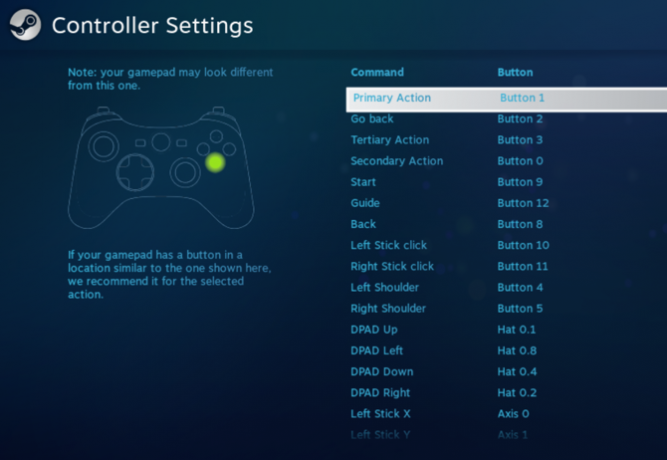
Malheureusement, il n'y a pas d'application PlayStation Now pour Mac, vous devrez donc vous en tenir à votre PlayStation ou à un PC Windows pour la diffusion de jeux. Vous pouvez utiliser la fonction de streaming à distance PS4 pour jouer à vos jeux PS4 via votre Mac, mais l'application ne prend pas en charge les contrôleurs DualShock connectés par Bluetooth. Vous devrez soit rester branché, soit acheter l'adaptateur USB sans fil (voir ci-dessous).
Connexion d'un DualShock 4 à votre PC
Bien que ce ne soit pas aussi simple que sur un Mac, la connexion de votre DualShock 4 à un PC est toujours assez facile. Tout d'abord, vous devrez télécharger DS4Windows, une application gratuite qui vous permet d'émuler un contrôleur Xbox 360 (pris en charge par Windows) avec votre DualShock. Certains jeux prennent en charge le contrôleur PS4 sans DS4Windows, mais le téléchargement de l'application vous donnera plus d'options de personnalisation ainsi qu'une compatibilité plus large.
Décompressez le fichier et lancez DS4Windows. Connectez le DualShock 4 avec le câble USB ou associez-le via Bluetooth (maintenez les boutons PS et Partager jusqu'à ce que la barre lumineuse clignote, puis associez-le à l'aide du Démarrer> Paramètres> Appareils> Bluetooth menu; vous devrez peut-être saisir «0000» comme code de couplage). De là, suivez simplement les instructions de l'application DS4Windows. Il vous guidera à travers la configuration du contrôleur.
DS4Windows est assez simple, mais si vous rencontrez des problèmes ou si vous n'obtenez pas les résultats escomptés, le site Web a le réponses à de nombreuses questions courantes vous pouvez avoir.
Comme avec le Mac, une fois le contrôleur couplé, vous pouvez l'utiliser pour une grande variété de jeux. Les émulateurs et Steam fonctionnent tous les deux de manière similaire (pour personnaliser le fonctionnement de votre manette avec Steam, passez en mode Big Picture et accédez aux paramètres détaillés ci-dessus).
Et parce que PlayStation Now vous permet de diffuser des jeux PS3 sur votre PC PlayStation Now sur PC: ça vaut le coup?Le service de streaming de jeux PS Now de Sony est disponible pour les PC Windows! Mais vaut-il le prix de l'abonnement pour les joueurs PC? Voici ce que vous obtiendrez! Lire la suite , vous pouvez également utiliser le DualShock 4 pour jouer à ces jeux. Cependant, PS Now ne prend pas en charge les contrôleurs DualShock connectés par Bluetooth. Vous pouvez toujours le connecter via un câble USB, ou si vous souhaitez utiliser PS Now sans fil, vous devrez vous procurer l'adaptateur USB sans fil (voir ci-dessous).
Et, comme le Mac, vous pouvez utiliser le streaming à distance PS4 pour jouer à vos jeux PS4 sur votre PC. Mais encore une fois, vous devrez rester branché ou utiliser l'adaptateur.
L'adaptateur USB sans fil DualShock 4
Si vous êtes prêt à débourser pour un accessoire supplémentaire, le Adaptateur USB sans fil DualShock est un excellent moyen d'utiliser votre manette sur un ordinateur qui ne dispose pas de Bluetooth ou pour une autre raison, n'utilise pas très bien la manette. Il s'agit d'un petit dongle USB qui active toutes les fonctionnalités de DualShock dans n'importe quelle application qui les prend en charge. Cela signifie que vous obtiendrez un grondement complet, une barre lumineuse et même du son via la prise casque.

L’utiliser est aussi simple que de l’acheter (c’est seulement 22 $ sur Amazon) et le brancher. Avec le dongle, vous pouvez utiliser votre DualShock sans fil pour le streaming à distance PS Now et PS4. Il est possible qu'avec d'autres logiciels, vous puissiez obtenir le même effet, mais c'est la seule méthode officiellement prise en charge.
Le dongle a des critiques médiocres, de nombreuses personnes disant que cela fonctionne comme prévu, et d'autres disant qu'elles ont des problèmes de décalage. Et utiliser l'adaptateur avec DS4Windows pour jouer à d'autres jeux peut être un peu difficile. Pourtant, le fait que PlayStation offre un support sans fil officiel pour un peu plus de 20 $ n'est pas mauvais.
Un grand contrôleur, maintenant plus polyvalent
Avec la compatibilité plug-and-play sur Mac, le DS4Windows facile à utiliser sur PC et un port USB sans fil officiel adaptateur, vous avez plusieurs façons d'utiliser le DualShock 4 avec une grande variété de jeux sur votre ordinateur.
Si vous n'aimez pas le DualShock 4 principal, consultez d'autres grands contrôleurs PS4 que vous pouvez acheter Les 7 meilleurs contrôleurs PS4 à acheter cette annéeQuels contrôleurs PlayStation 4 valent la peine d'être achetés et lesquels devriez-vous éviter? Voici les meilleurs contrôleurs PS4 d'aujourd'hui. Lire la suite .
Dann est un consultant en stratégie de contenu et en marketing qui aide les entreprises à générer de la demande et des prospects. Il blogue également sur la stratégie et le marketing de contenu sur dannalbright.com.